Cómo filtrar el correo electrónico en Outlook
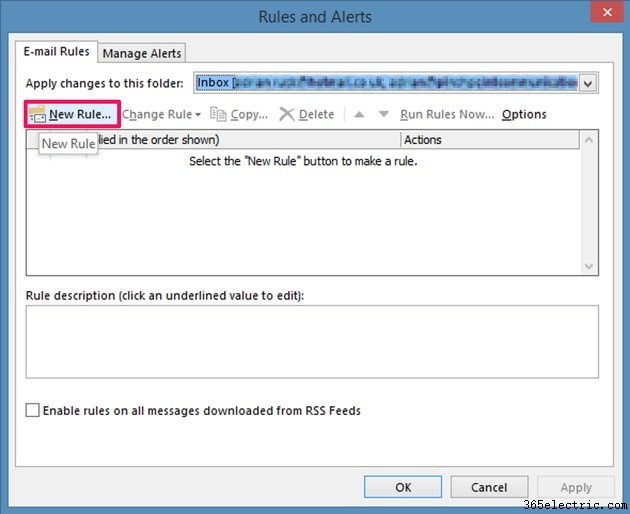
Una bandeja de entrada de correo electrónico ocupada pronto puede llenarse con una combinación de mensajes urgentes e importantes o completamente irrelevantes y triviales. Una forma de separar el trigo del correo electrónico de la paja es configurar reglas que filtren automáticamente los mensajes en diferentes carpetas a medida que llegan a su bandeja de entrada. Outlook ofrece muchas opciones de reglas para filtrar mensajes por palabras clave, remitente, asunto, cuenta o campo de dirección. Una de las reglas de filtro más utilizadas desvía los correos electrónicos de una persona o grupo de personas específico (por ejemplo, su jefe, un cliente o los miembros de un equipo de proyecto) de la bandeja de entrada a una carpeta dedicada. Use la función Reglas y alertas en Outlook 2013 para filtrar y organizar sus correos electrónicos automáticamente.
Paso 1
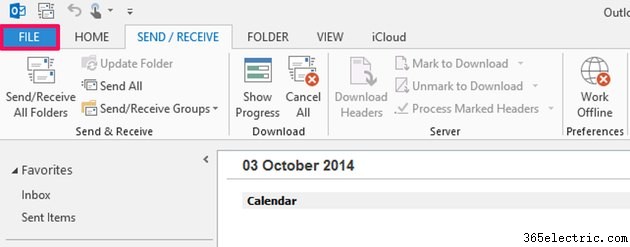
Haga clic en la pestaña "Archivo" en la cinta del menú principal desde cualquier pantalla de Outlook.
Paso 2
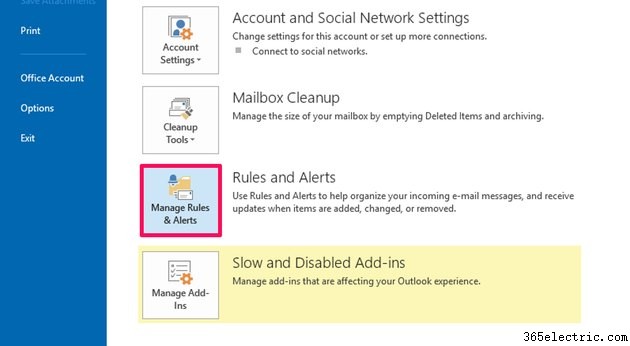
Seleccione el botón "Administrar reglas y alertas" en la pantalla de información.
Paso 3
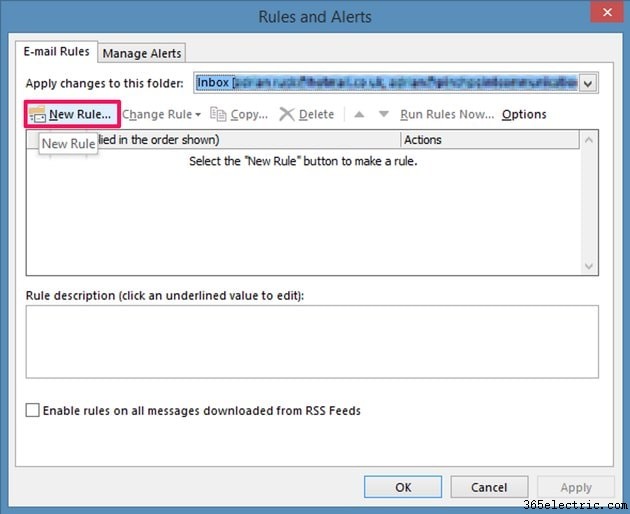
Haga clic en el botón "Nueva regla" en la ventana de diálogo Reglas y alertas. También puede cambiar la configuración de las reglas existentes desde esta ventana de diálogo.
Paso 4
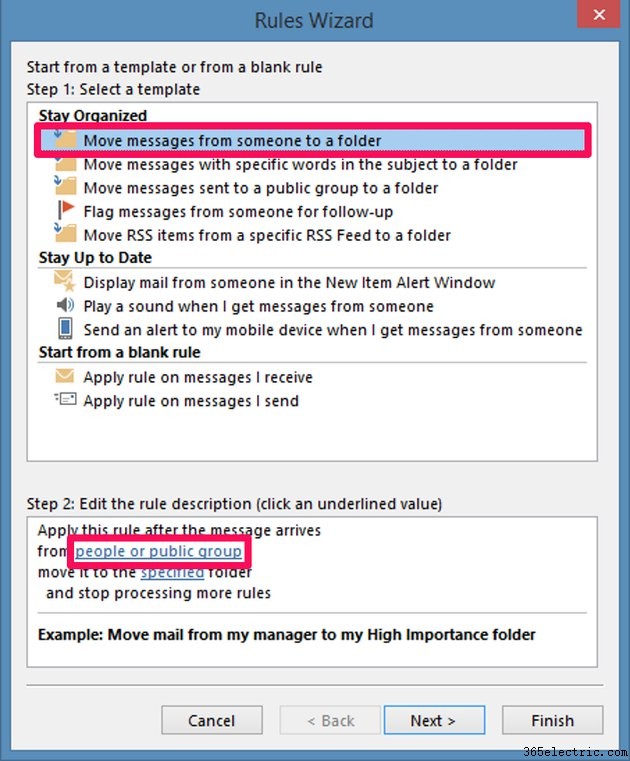
Seleccione su plantilla de regla preferida de la lista en la sección "Seleccionar una plantilla" de la ventana de diálogo Asistente de reglas. Outlook ofrece plantillas de reglas que cubren muchas tareas de filtrado de correo electrónico. Una de las reglas más utilizadas filtra los mensajes de una persona o grupo de personas a una carpeta específica. Seleccione "Mover mensajes de alguien a una carpeta" y luego haga clic en el enlace subrayado "personas o grupo público" en el panel de descripción de la regla.
Paso 5
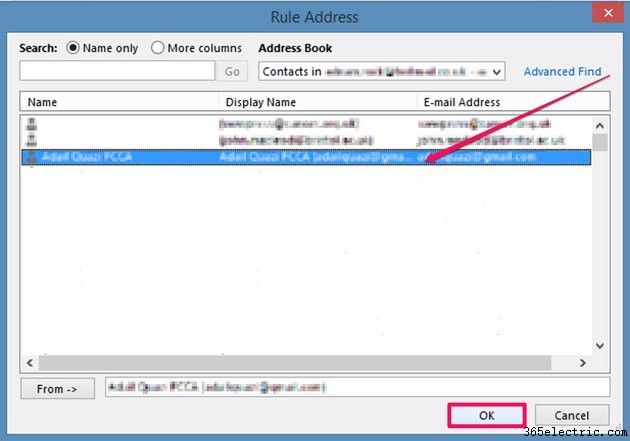
Haz doble clic en cada contacto en tu libreta de direcciones de Outlook para agregarlos al campo "De". Haga clic en el botón "Aceptar".
Paso 6
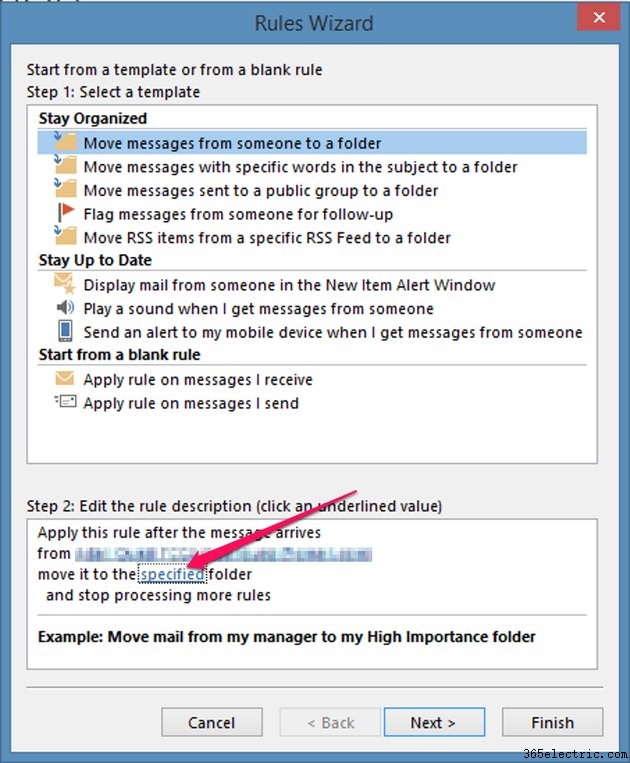
Haga clic en el enlace de la carpeta "especificada" en el panel de descripción de la regla en el cuadro de diálogo Asistente de reglas.
Paso 7
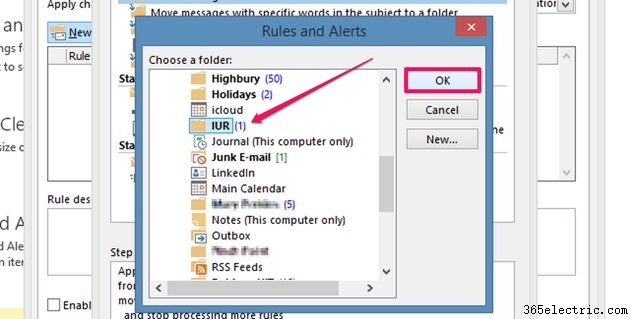
Haga clic para seleccionar la carpeta de Outlook que desea usar para almacenar mensajes filtrados por la regla. El panel "Elegir una carpeta:" muestra todas las carpetas de Outlook disponibles. Haga clic en el botón "Aceptar".
Paso 8
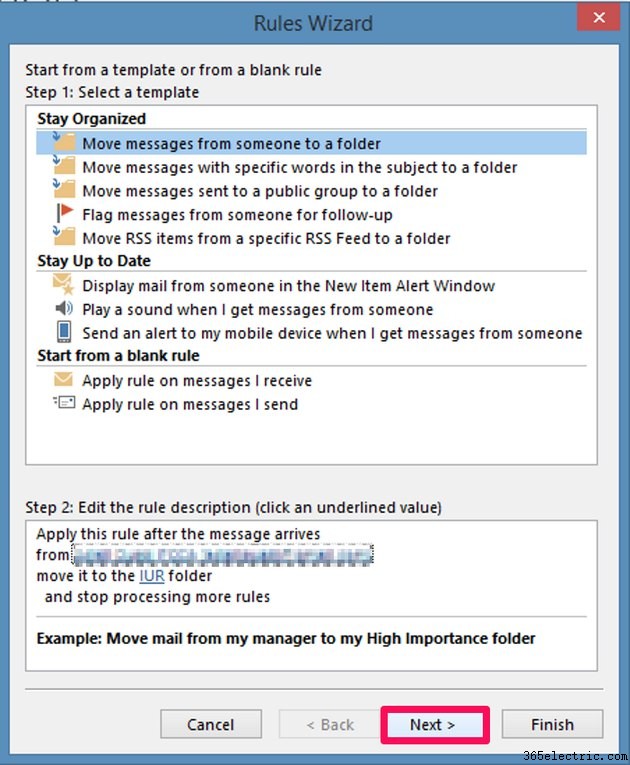
Revise la configuración de su regla. Puede agregar o quitar personas o cambiar el destino de la carpeta haciendo clic en estos enlaces en el panel de descripción de la regla. Haga clic en "Siguiente" cuando esté listo para continuar.
Paso 9
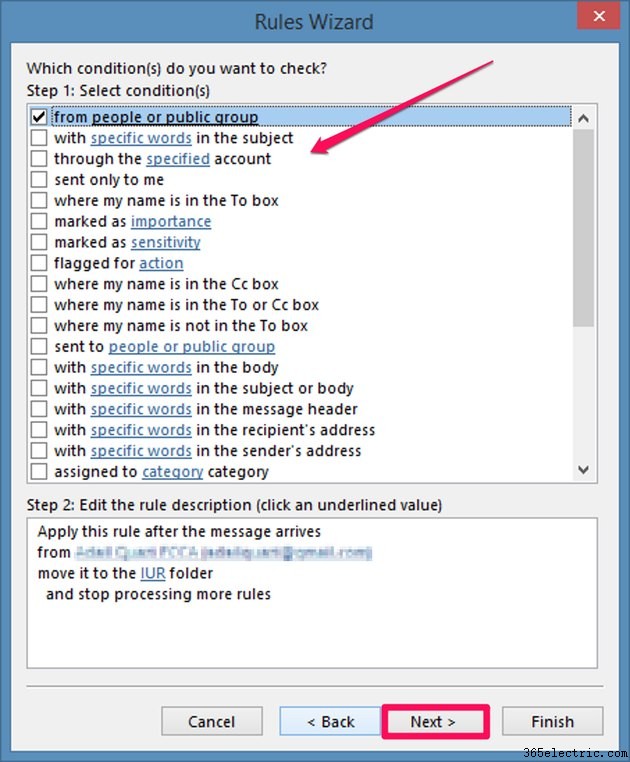
Haga clic para seleccionar cualquier otra condición que desee incluir en la regla; por ejemplo, habilitar la casilla de verificación "enviado solo a mí" significa que Outlook aplicará la regla solo a los correos electrónicos que se le envíen a usted.
Paso 10
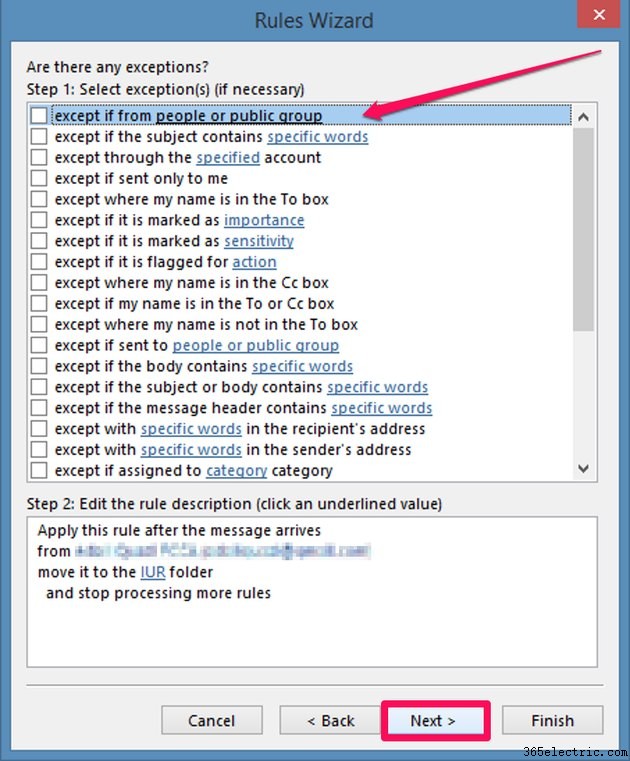
Seleccione cualquier excepción a su regla; por ejemplo, optar por "excepto si se me envía solo a mí" significa que Outlook no seguirá la regla para los correos electrónicos que se le envíen solo a usted. Muchas de las excepciones y condiciones incluyen acciones configurables. Por ejemplo, si selecciona la excepción "excepto si el tema contiene palabras específicas", haga clic en el enlace subrayado "palabras específicas" y seleccione las palabras para agregar a la regla. Haga clic en el botón "Siguiente".
Paso 11
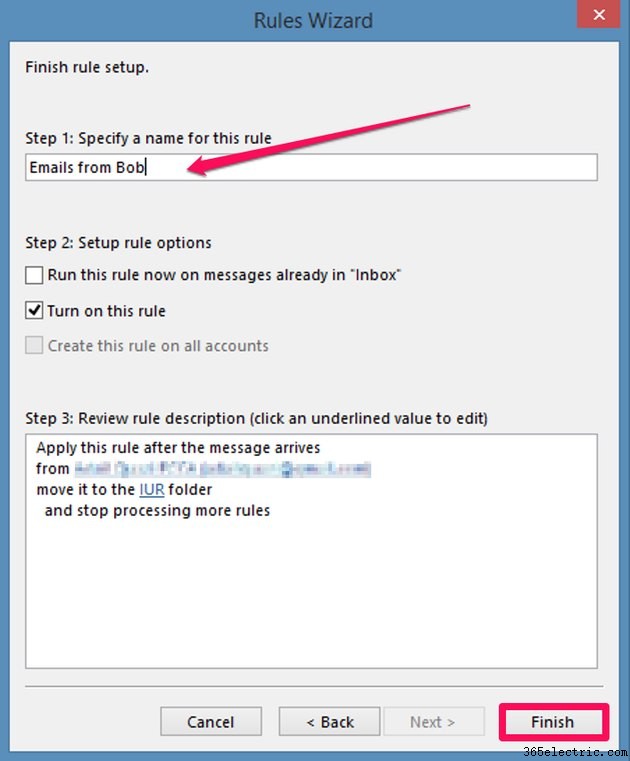
Introduzca un nombre para la regla en el campo correspondiente. Haga clic para seleccionar "Ejecutar esta regla ahora en los mensajes que ya están en la Bandeja de entrada" si desea aplicar la regla a todos los mensajes de la bandeja de entrada existentes. Haga clic en el botón "Finalizar" para completar la configuración y salir del asistente de reglas.
Paso 12
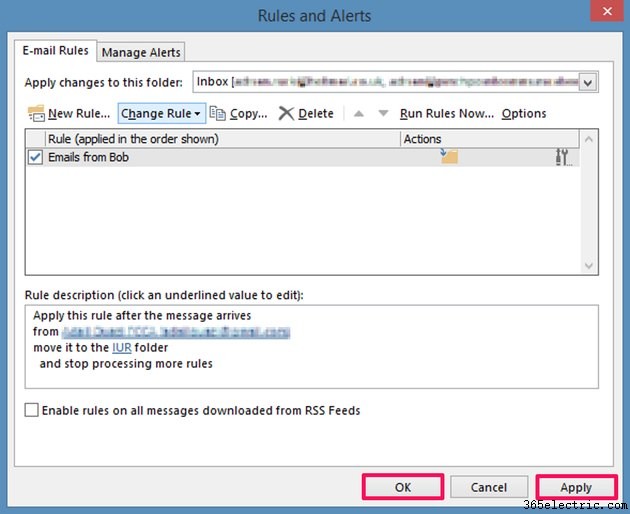
Seleccione "Aplicar" y luego "Aceptar" para implementar la regla y salir de la ventana de diálogo Reglas y alertas.
Consejo
Outlook también ofrece una opción de filtro para ayudarlo a buscar mensajes en sus correos electrónicos según criterios específicos, como la fecha de recepción, el estado de importancia o si tenía un archivo adjunto. Haga clic en la pestaña "Inicio", haga clic en "Filtrar correo electrónico" en el grupo Herramientas de búsqueda y luego seleccione su filtro de búsqueda de correo electrónico preferido de la lista desplegable.
El filtro de correo electrónico no deseado en Outlook mueve automáticamente los mensajes sospechosos de correo no deseado a la carpeta Correo no deseado. Puede ajustar esta configuración para bloquear remitentes o agregar remitentes a una lista segura. Vaya a "Inicio", "Basura" y luego "Opciones de correo no deseado" para verificar y cambiar la configuración de correo no deseado de Outlook.
- ·Cómo enviar correo electrónico a Outlook Categorías
- ·Cómo configurar Outlook Email en un BlackBerry
- ·Cómo configurar Outlook Email en un iPhone
- ·Cómo configurar Outlook Email en un iPhone
- ·Cómo configurar el correo electrónico de Verizon en Outlook
- ·Cómo configurar el correo electrónico de Juno en Outlook
- ·Cómo enviar un correo electrónico en nombre de Outlook
- ·Cómo crear un formulario de correo electrónico para Outlook
- Cómo configurar cuentas de correo electrónico en Outlook
- Cómo adjuntar imágenes a un correo electrónico
- Cómo consultar el correo electrónico de Microsoft Outlook
- ¿Cómo reviso el correo electrónico de Outlook en casa?
- Cómo reenviar correo electrónico automáticamente desde Outlook
- Cómo enviar correo electrónico recurrente en Outlook
